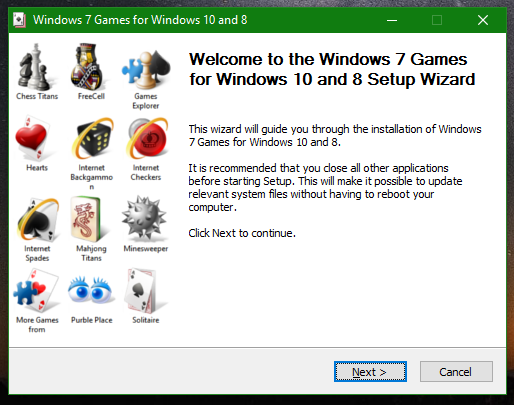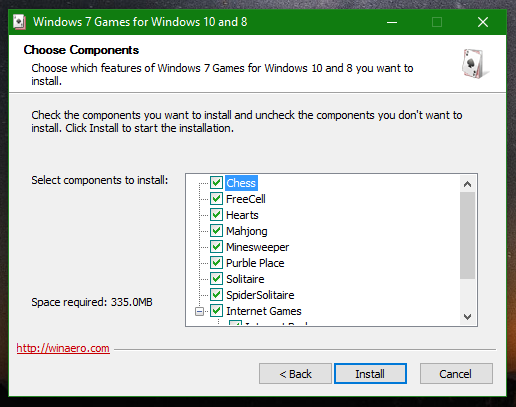Ja esat Windows 10 lietotājs, iespējams, jau zināt, ka Redmond jaunākā operētājsistēma nāk bez klasiskajām Windows 7 spēlēm. Tie vairs nav iekļauti sistēmā Windows 10. Šeit ir Windows 7 spēļu pakete, kas atrisina šo problēmu.
Reklāma
kā atrast starta mapes Windows 10
Uz iegūstiet Windows 7 spēles Windows 10 Fall Creators Update , izpildiet tālāk sniegtos norādījumus.
- Iegūstiet ZIP arhīvu ar Spēlēm no šīs saites: Lejupielādējiet Windows 7 spēles operētājsistēmām Windows 10, Windows 8 un Windows 8.1 .
- Izpakojiet un izpildiet failuWindows 7 spēles operētājsistēmām Windows 10 un 8.exe.
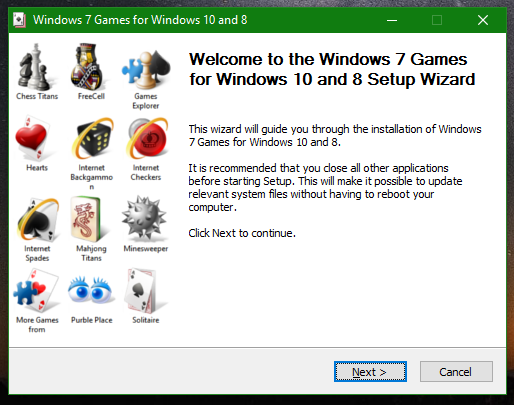
- Izpildiet instalēšanas vedni un atlasiet vēlamās spēles, kuras vēlaties iegūt sistēmā Windows 10.
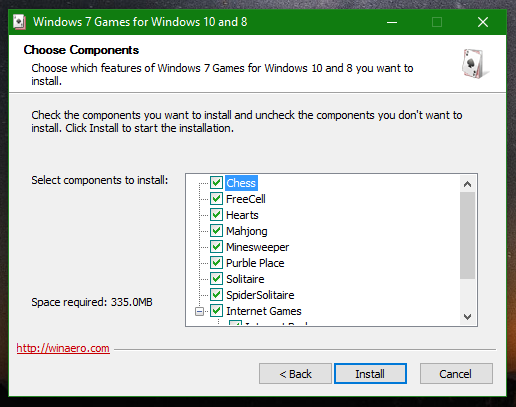
Tu esi pabeidzis! Dodieties uz izvēlni Sākt un tagad spēlējiet savas iecienītās spēles.

Šī Windows 7 spēļu pakete ir saderīga ar visiem Windows 10, Windows 8.1 un Windows 8 būvējumiem.
Pakotne instalē spēles jūsu operētājsistēmas valodā. Ir pieejamas šādas spēles:
Solitaire
Spider Solitaire
Mīnu meklētājs
Bezmaksas šūna
Sirdis
Šaha titāni
Mahjong Titans
Purble Place
Interneta lāpstas
Interneta dambrete
Interneta bekgemons
un, protams, saīsnes uz tiem programmā Games Explorer
kā es varu uzzināt kādu dzimšanas dienu

Ir iekļautas arī tiešsaistes spēles.
Spēles atbalsta visu MUI (valodu pakotņu) komplektu, tāpēc tās darbosies jūsu dzimtajā valodā. Tiek atbalstītas šādas valodas.
ar-SA
bg-bg
cs-CZ
da-DK
de-DE
the-GR
lv ASV
es-es
et-EE
fi-FI
fr-FR
he-IL
HR-HR
hu-HU
it-IT
i-JP
ko-kr
lt-LT
lv-LV
nb-NĒ
nl-NL
pl-PL
pt-BR
pt-PT
ro-RO
ru-RU
sk-SK
sl-JĀ
sr-Latn-CS
sv-SE
th-TH
tr-TR
uk-UA
zh-CN
zh-TW
Tieši tā.
Piezīme. Ja esat jauninājis no iepriekšējās Windows 10 versijas, iespējams, ka Windows 7 spēles nedarbojas. Lai novērstu šo problēmu, jums jāpārinstalē pakotne. Dariet to šādi.
- Iet uz Vadības panelis un atveriet Programmas un funkcijas -> Atinstalēt programmu. Alternatīvi, jūs varat doties uz Iestatījumi -> Lietotnes -> Lietotnes un funkcijas.
- Instalēto lietotņu sarakstā atrodiet Windows 7 spēles operētājsistēmai Windows 10.
- Atlasiet to un noklikšķiniet uz pogas Noņemt. Padoms: skatiet rakstu Kā atinstalēt lietotnes operētājsistēmā Windows 10 .
- Pagaidiet, līdz atinstalētāja lietotne noņem spēles.
- Tagad vēlreiz pārinstalējiet spēles. Viņi darbosies kā šarms.
- Es iesaku jums noņemt Windows 7 spēļu pakotni pirms versijas jaunināšanas un instalēt tās vēlreiz tūlīt pēc jaunināšanas, lai process būtu vienmērīgs un vienkāršs.